So erstellst und teilst du einen Shared Channel in Slack
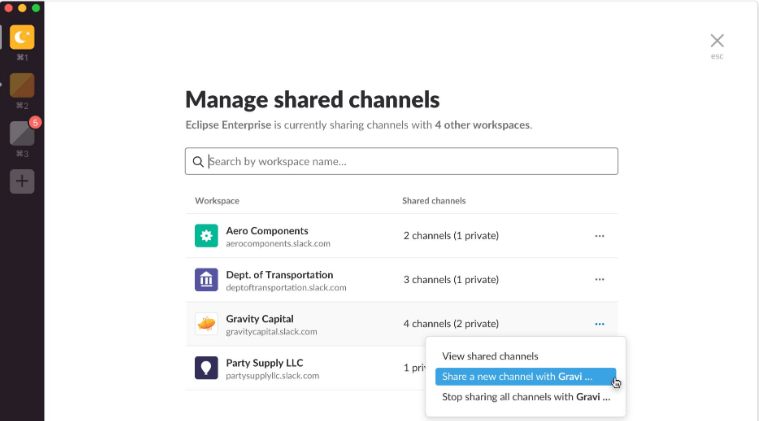
Was ist ein Shared Channel in Slack?
Ein Shared Channel funktioniert wie ein normaler Slack‑Kanal, geht jedoch über zwei (oder mehr) Organisationen hinweg, die jeweils ihr eigenes Slack‑Workspace haben. Mitglieder der verbundenen Workspaces können Nachrichten senden, Dateien teilen, direkte Nachrichten starten und Anrufe tätigen — alles in einem gemeinsamen Kanal.
Kurzdefinition: Ein Shared Channel ist ein Kanal, der organisationsübergreifend zugänglich ist und wie ein regulärer Kanal genutzt wird.
Wichtig: Jede Organisation behält ihre eigene Identität und Regeln; die Verbindung muss administrativ bestätigt werden.
Hauptvorteile
- Zentralisierte Zusammenarbeit mit externen Partnern ohne E‑Mail‑Flut.
- Dateien und Diskussionen bleiben kontextbezogen im Kanal.
- Sichtbarkeit und Benachrichtigungen wie in internen Kanälen.
Hinweis: Slack stellt ähnliche Funktionen auch über Lösungen wie Slack Connect bereit. Prüfe in deinem Workspace, welche Optionen verfügbar sind.
Schnellstart: Einen neuen Shared Channel erstellen
- Klicke in der Seitenleiste auf den Plus‑Button neben „Kanäle“.
- Vergib einen aussagekräftigen Namen für den Kanal.
- Klicke auf Erstellen.
- Folge den Dialogen, um den Kanal außerhalb deines Workspace freizugeben.
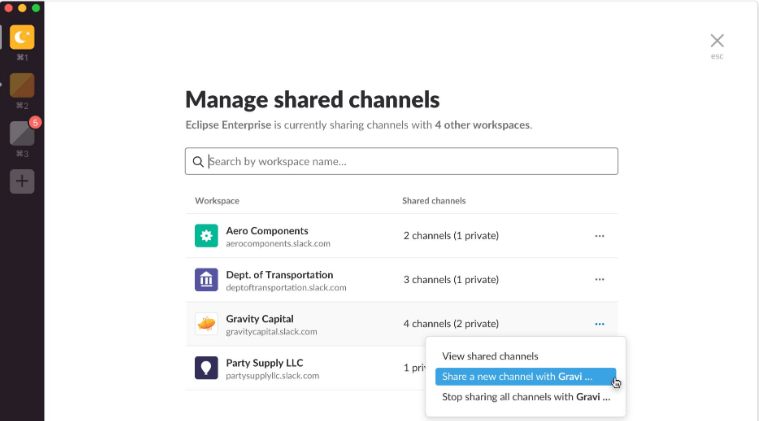
- Kopiere den bereitgestellten Link und sende ihn an deinen externen Partner.
- Der Partner klickt auf den Link, wird zu Slack geleitet und nimmt die Einladung an, um den Shared Channel einzurichten.
- Die Einladung wird anschließend an jeweils einen Admin beider Organisationen zur Genehmigung gesendet.
- Admins oder Organisationsinhaber können Einladungen später verwalten: Workspace‑Name > Administration > Geteilte Kanäle verwalten.
- Wenn du einen Shared Channel betrittst, erscheint oberhalb des Nachrichtenfelds der Name der verbundenen Organisation, damit du weißt, dass du mit einer externen Partei arbeitest.

Du kannst in wenigen Minuten einen Shared Channel erstellen und diesen per Link mit externen Partnern teilen.
Beste Vorgehensweise beim Teilen eines bestehenden Kanals
- Öffne den Kanal und klicke oben auf das Zahnrad‑Symbol (Kanal‑Einstellungen).
- Wähle Personen zum Kanal hinzufügen und folge den Anweisungen, um den Kanal für externe Unternehmen freizugeben.
Jede Organisation kann ihren Kanal‑Namen, Zweck und Sichtbarkeit (öffentlich/privat) beibehalten oder anpassen. Standardmäßig können Workspace‑Owner und Admins Kanäle in privat umwandeln; Mitglieder sind dazu nicht berechtigt.
Weitere Lesetipps:
- Wie du einen Slack‑Kanal bearbeitest, löschst oder archivierst
- Erinnerungen in Slack erstellen und löschen
- Nachrichten gebündelt aus Channels löschen
- Emoji‑Reaktionen effektiv nutzen
Einen Kanal privat machen (Konvertierung)
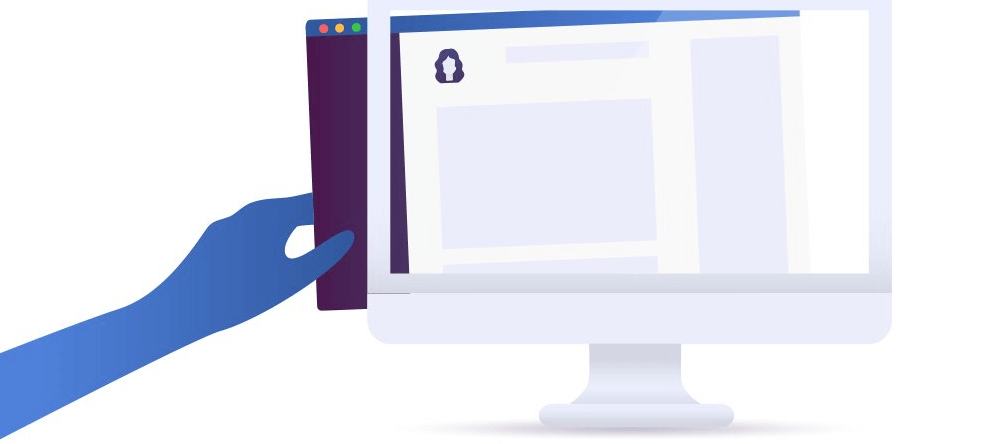
- Öffne Slack auf dem Desktop oder in einer App, die du verwendest. (Die Desktop‑App erleichtert den Prozess.)
- Öffne den Kanal, den du privat machen möchtest.
- Klicke auf das Zahnrad‑Symbol oben rechts.
- Wähle Weitere Optionen aus dem Menü der Kanal‑Einstellungen.
- Wähle In privaten Kanal umwandeln.
- Bestätige mit In privat umwandeln.
Wichtig: Die Umwandlung in einen privaten Kanal ist dauerhaft. Auch nach der Umstellung bleiben vorhandene Dateien im Kanal für die berechtigten Mitglieder zugänglich.
Einen neuen privaten Channel erstellen
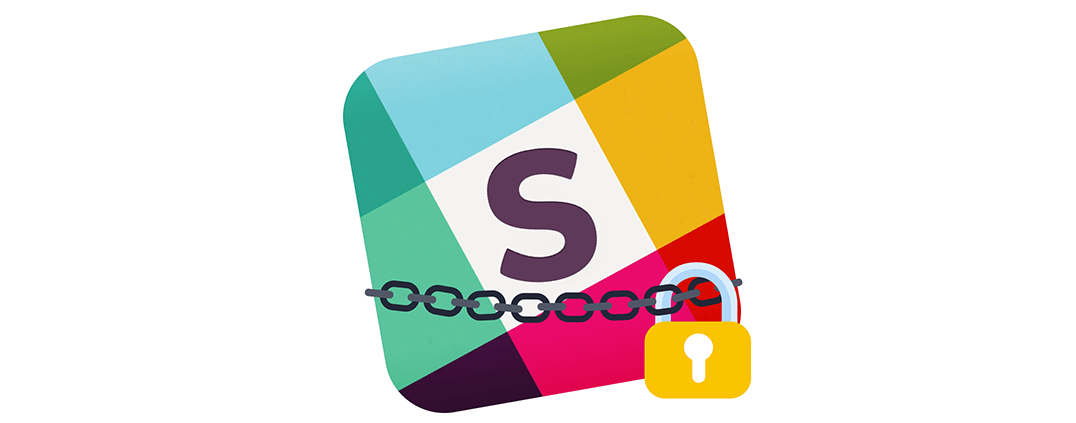
- Klicke in der Seitenleiste auf das Plus‑Symbol neben „Kanäle“.
- Schalte die Option Öffentlich auf Privat um.
- Gib dem neuen Kanal einen Namen.
- Unter „Zweck“ kannst du optional eine Beschreibung hinzufügen.
- Füge Mitglieder hinzu, indem du ihre Namen eintippst.
- Klicke auf Kanal erstellen.
Tipp: Private Kanäle sind nützlich für vertrauliche Projekte oder HR‑Themen. Plane im Voraus, wer Zugriff benötigt.
Wann Shared Channels nicht passen (Gegenbeispiele)
- Wenn sensible personenbezogene Daten oder vertrauliche Geschäftsinformationen regelmäßig ausgetauscht werden und keine gemeinsame Compliance‑Regelung existiert.
- Wenn Partner unterschiedliche Sicherheitsanforderungen, SSO‑Provider oder Datenaufbewahrungsregeln haben.
- Wenn die externe Kommunikation besser asynchron per E‑Mail oder über ein dediziertes Ticketing‑System erfolgen sollte.
Alternative Ansätze
- Gastkonten (Single‑Channel‑Guests oder Multi‑Channel‑Guests) für begrenzten Zugang.
- Temporäre E‑Mail‑Threads oder geteilte Dokumentenbereiche (z. B. geteilte Laufwerke) für striktere Zugriffskontrolle.
- Projektmanagement‑Tools mit externen Kollaborationsebenen, falls Audit‑Trails und Compliance zentralisiert werden müssen.
Sicherheits‑ und Datenschutzhinweise (GDPR/DSGVO‑Hinweise)
- Prüfe, welche personenbezogenen Daten im Shared Channel geteilt werden dürfen.
- Vereinbare eine Datenverarbeitungsbasis mit externen Partnern, falls personenbezogene Daten verarbeitet werden.
- Rollen und Genehmigungsprozesse: Admins sollten Einladungen kontrollieren und Audit‑Logs prüfen.
Wichtig: Shared Channels bedeuten geteilten Zugriff; definiere klare Regeln für Löschung, Aufbewahrung und wer Daten exportieren darf.
Rollen‑Checklisten
Admin / Organisationsinhaber:
- Genehmigen/ablehnen von Channel‑Einladungen.
- Regeln zur Datenspeicherung und Compliance kommunizieren.
- Überwachen von Audit‑Logs.
Channel‑Owner / Projektleiter:
- Kanalzweck und Namenskonvention definieren.
- Zugriffsliste prüfen und regelmäßig bereinigen.
- Moderationsregeln für externe Teilnehmer festlegen.
Mitglied / externer Partner:
- Vertraulichkeit beachten.
- Dateien korrekt taggen und keine sensiblen Daten ohne Freigabe teilen.
- Relevante Nachrichten in Threads strukturieren.
Mini‑Methodologie für sicheres Teilen in 6 Schritten
- Bedarf prüfen: Warum brauchen wir einen Shared Channel?
- Scope definieren: Welche Personen, welche Inhalte, wie lange?
- Genehmigungen einholen: Admins informieren und Einladungen planen.
- Kanal erstellen/teilen: Link verschicken und Bestätigungen abwarten.
- Onboarding: Kanalregeln und Kommunikationsstandards festlegen.
- Review: Nach Projektende Zugriff entfernen und Inhalte archivieren.
Entscheidungsbaum (schnell)
flowchart TD
A[Braucht externes Team Zugriff?] -->|Nein| B[Nicht teilen – interne Kanäle oder E‑Mail]
A -->|Ja| C[Sind sensible Daten betroffen?]
C -->|Ja| D[Prüfe Compliance & DPA; ggf. nicht teilen]
C -->|Nein| E[Shared Channel erstellen]
E --> F[Admin genehmigt?]
F -->|Ja| G[Onboard & Regeln kommunizieren]
F -->|Nein| H[Alternative: Gastkonto oder geteiltes Laufwerk]Testfälle / Abnahmekriterien
- Einladung kann versendet und von externem Partner angenommen werden.
- Admins beider Seiten sehen die Einladungsanforderung und können genehmigen.
- Name der verbundenen Organisation wird im Kanal angezeigt.
- Zugriff kann nach Projektende vollständig entfernt werden.
Praxisbeispiele und Migrationshinweise
- Wenn ihr von Einmal‑Mails auf Shared Channels umstellt, führt eine kurze Pilotphase mit einem Partner durch, um Benachrichtigungseinstellungen und Dateizugriff zu testen.
- Dokumentiert Namenskonventionen (z. B. proj‑partnername‑thema) und Aufbewahrungsregeln, bevor viele Kanäle entstehen.
Zusammenfassung
Shared Channels sind ein effektives Mittel, um organisationsübergreifend in Slack zu kommunizieren und Dateien sowie Kontexte zu zentralisieren. Sie sparen Zeit und reduzieren E‑Mail‑Overhead, verlangen aber klare Regeln zu Sicherheit, Datenschutz und Rollen. Nutze die oben genannten Checklisten und die Mini‑Methodologie, um das Teilen sicher und kontrolliert umzusetzen.
Wenn du fertig bist: Teile deine Erfahrungen in den Kommentaren oder teste die Schritte mit einem internen Pilotprojekt.
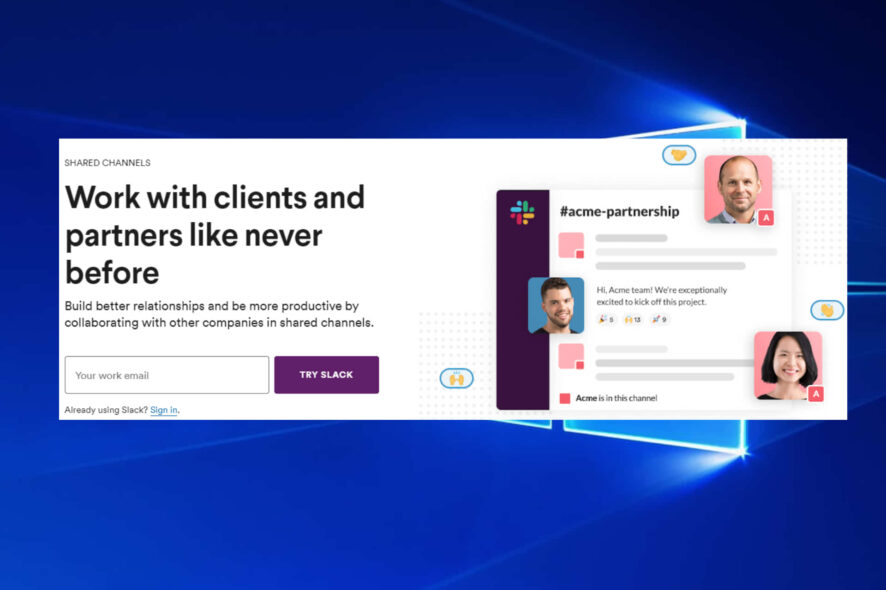
Bildbeschreibung: Zwei Personen arbeiten gemeinsam in einem Slack‑Channel auf einem Laptop, Bildschirm zeigt Nachrichtenverlauf.
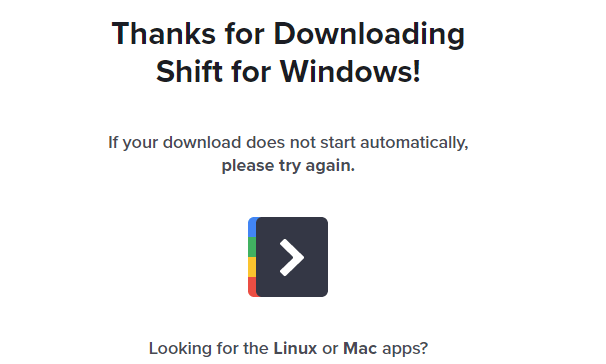
Bildbeschreibung: Installationsfenster der Shift‑App auf Windows, dargestellt auf einem Desktop.
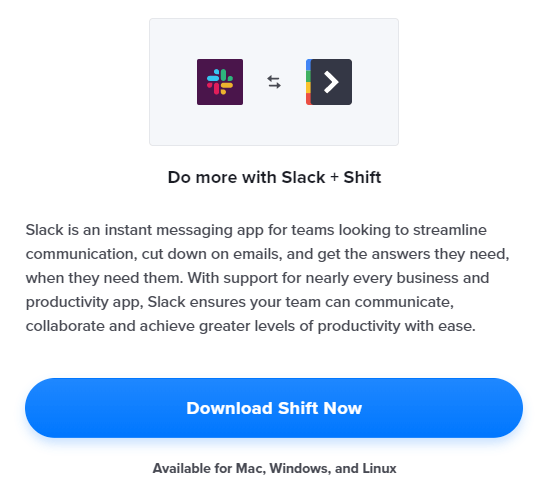
Bildbeschreibung: Logo von Shift, einer Desktop‑App für das Verwalten mehrerer Kommunikations‑Apps inklusive Slack.
Ähnliche Materialien

HP-Drucker mit WLAN verbinden – Schritt für Schritt

Zoom-Meetings ohne Erlaubnis aufzeichnen
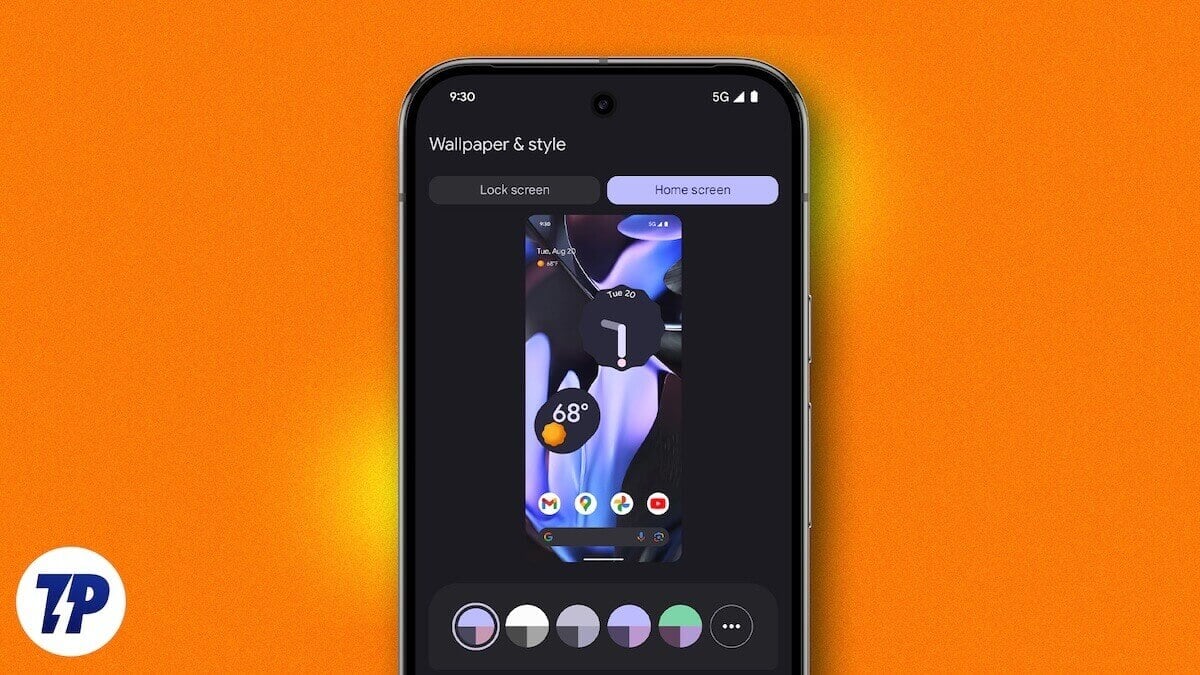
Mehrere Hintergrundbilder pro Android‑Startbildschirm

Apache Tomcat Monitoring: Counter & Ereignisregeln

Clickjacking: erkennen und verhindern
